win10d盘清理 Windows10如何清理D盘空间
更新时间:2023-09-23 08:36:32作者:jiang
win10d盘清理,在如今信息爆炸的时代,我们的电脑存储空间变得越来越宝贵,特别是对于安装了Windows10操作系统的用户来说,D盘空间往往成为一个备受关注的问题。随着时间的推移,D盘可能会被各种文件、应用程序和临时文件堆积得满满当当,导致系统运行缓慢甚至出现崩溃的情况。如何高效地清理Windows10的D盘空间呢?本文将为大家介绍一些简单有效的方法,让我们的电脑焕然一新。
具体方法:
1.打开此电脑,右键点击D盘。
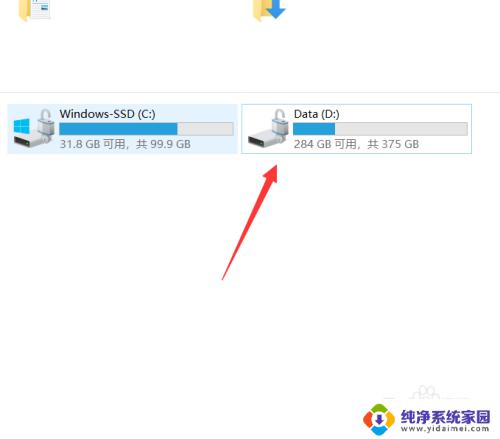
2.点击属性。
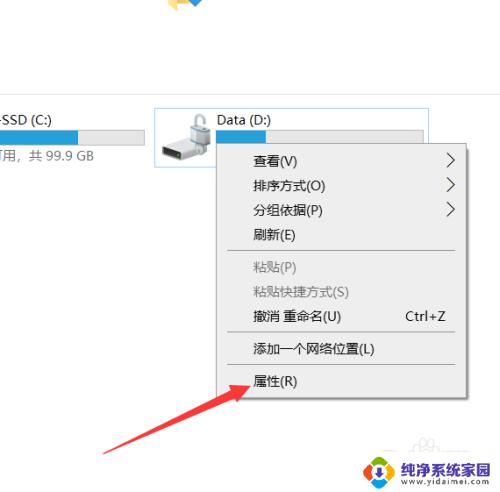
3.点击磁盘清理。
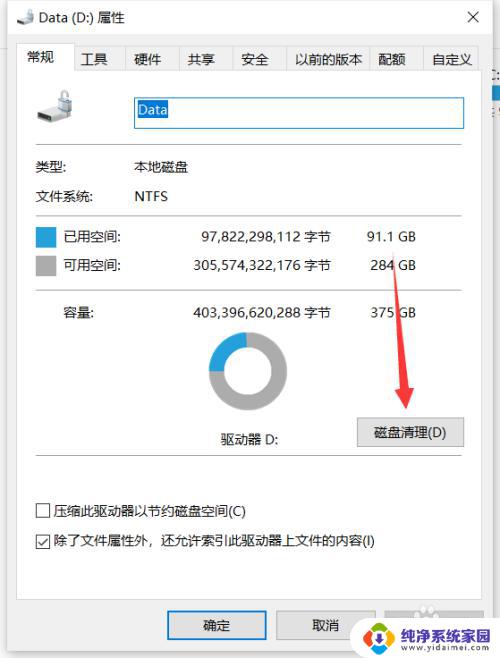
4.最后点击清理系统文件即可。
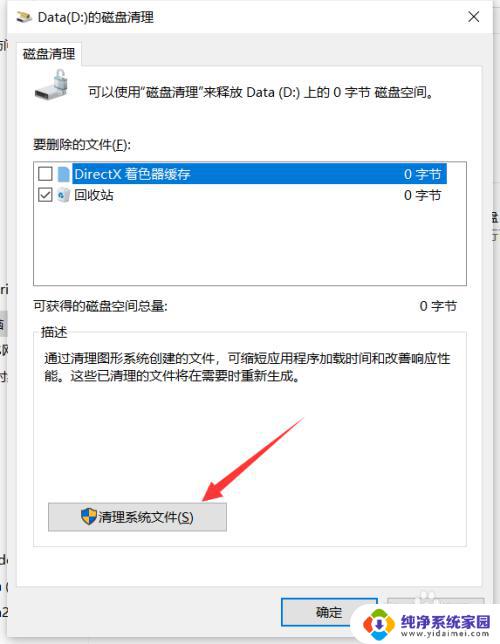
以上就是清理Win10 D盘的全部内容,如果有不清楚的用户,可以参考小编的步骤进行操作,希望这些步骤对大家有所帮助。
win10d盘清理 Windows10如何清理D盘空间相关教程
- 如何清理c盘内存空间 win10如何清理c盘空间的方法和步骤
- 怎么清理硬盘空间 win10如何释放磁盘空间
- 重置电脑只是清空d盘吗 Win10系统如何清空D盘的垃圾文件
- window10怎么样清理c盘 WIN10清理C盘D盘E盘F盘方法
- 如何清理c盘空间不影响系统win10 如何清理Win10系统盘无用文件
- win10清理c盘缓存文件 如何清理Win10系统缓存以释放C盘空间
- win10 c盘清理 工具 Windows10系统C盘清理教程
- windows10电脑c盘满了怎么清理 Win10清理C盘的注意事项
- win10c盘空间莫名其妙变小 Win10系统磁盘清理方法
- win10清理c盘bat win10自带垃圾清理工具的自动清理设置
- 怎么查询电脑的dns地址 Win10如何查看本机的DNS地址
- 电脑怎么更改文件存储位置 win10默认文件存储位置如何更改
- win10恢复保留个人文件是什么文件 Win10重置此电脑会删除其他盘的数据吗
- win10怎么设置两个用户 Win10 如何添加多个本地账户
- 显示器尺寸在哪里看 win10显示器尺寸查看方法
- 打开卸载的软件 如何打开win10程序和功能窗口